Quer surpreender seus consumidores com as fotos do seu site? Então você precisa conhecer o Banco de Imagens Gratuito do Criador de Sites do UOL Meu Negócio.
Seja para apresentar seus serviços ou tornar seu site mais atrativo, uma imagem de boa qualidade e diferenciada vale mais que mil palavras.
Através desse recurso, é possível criar maior atração para a sua página na internet, sem violar direitos autorais ou comprometer seu negócio.
Para entender melhor como funciona, neste texto você vai conhecer:
- Por dentro do banco de imagens gratuito do Criador de Sites
- Onde encontrar outros bancos de imagens grátis?
Aproveite o conteúdo e torne a sua presença digital um diferencial para seu negócio! Ótima leitura.
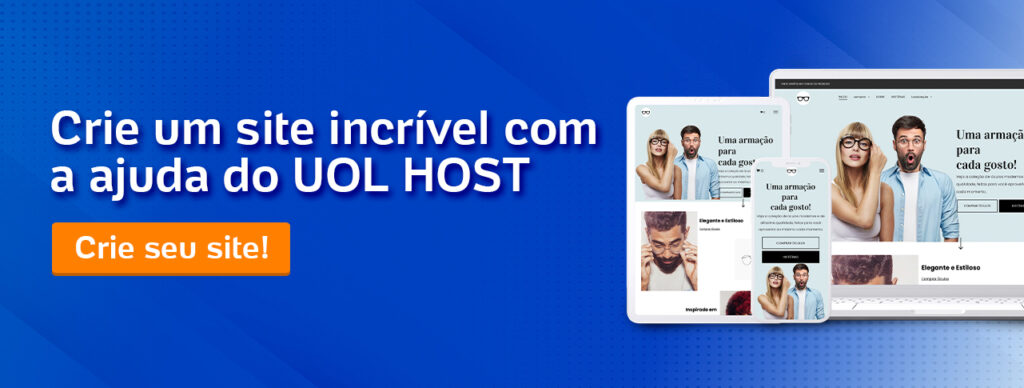
Por dentro do banco de imagens gratuito do Criador de Sites
O banco de imagens gratuito do Criador de Sites do UOL Meu Negócio é perfeito para quem busca oferecer o melhor conteúdo aos consumidores.
Além disso, ele pode tornar sua página um destaque na internet, já que imagens de boa qualidade costumam atrair os usuários.
Para utilizar esse recurso basta seguir o passo a passo:
- Acesse o painel de controle do seu site
- Procure a aba “Conteúdo” e clique sobre ela
- Na sequência, você deve ir em “Conteúdo do Site”, como na imagem abaixo:
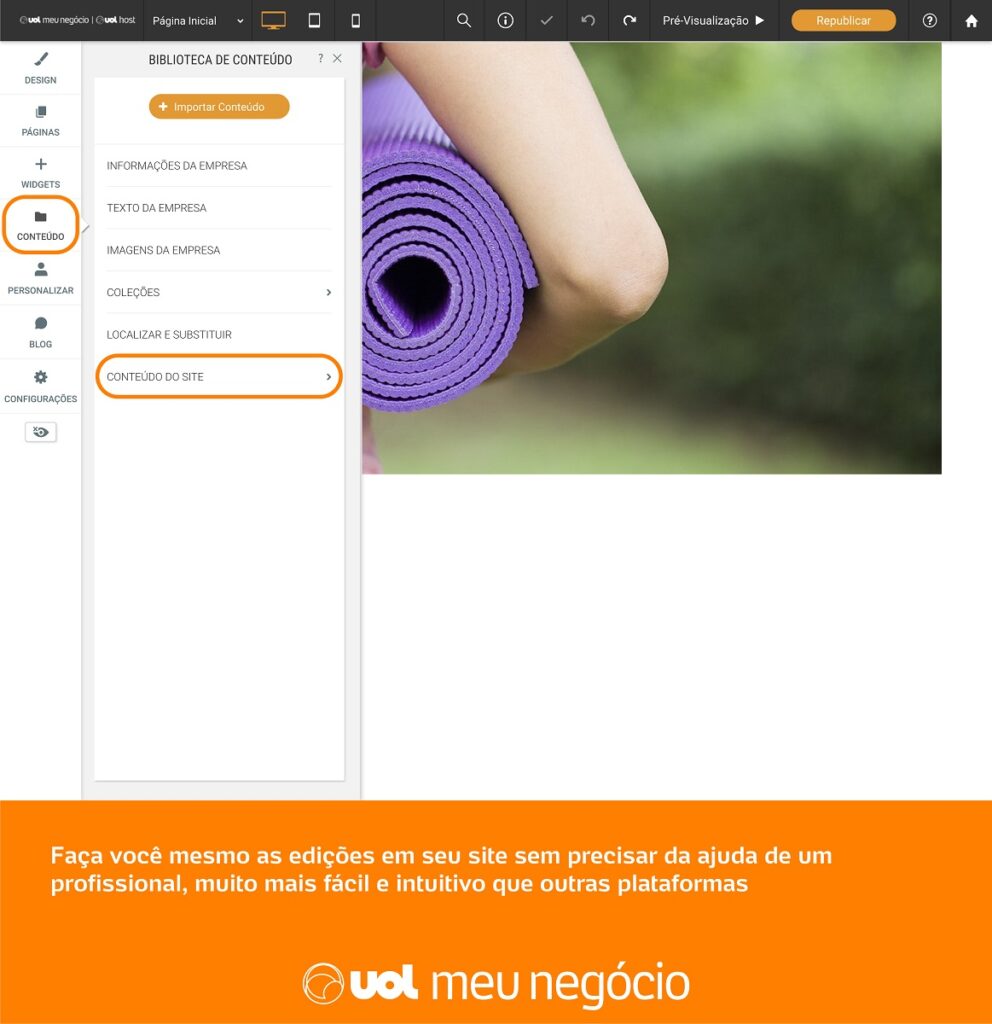
Feito isso é só continuar no passo a passo:
- Clique em “Gerenciar Imagens” e selecione “Imagens Grátis”
- Após, é só escolher a foto que preferir do banco de imagens gratuito para posicionar no seu site, como destacado a seguir:
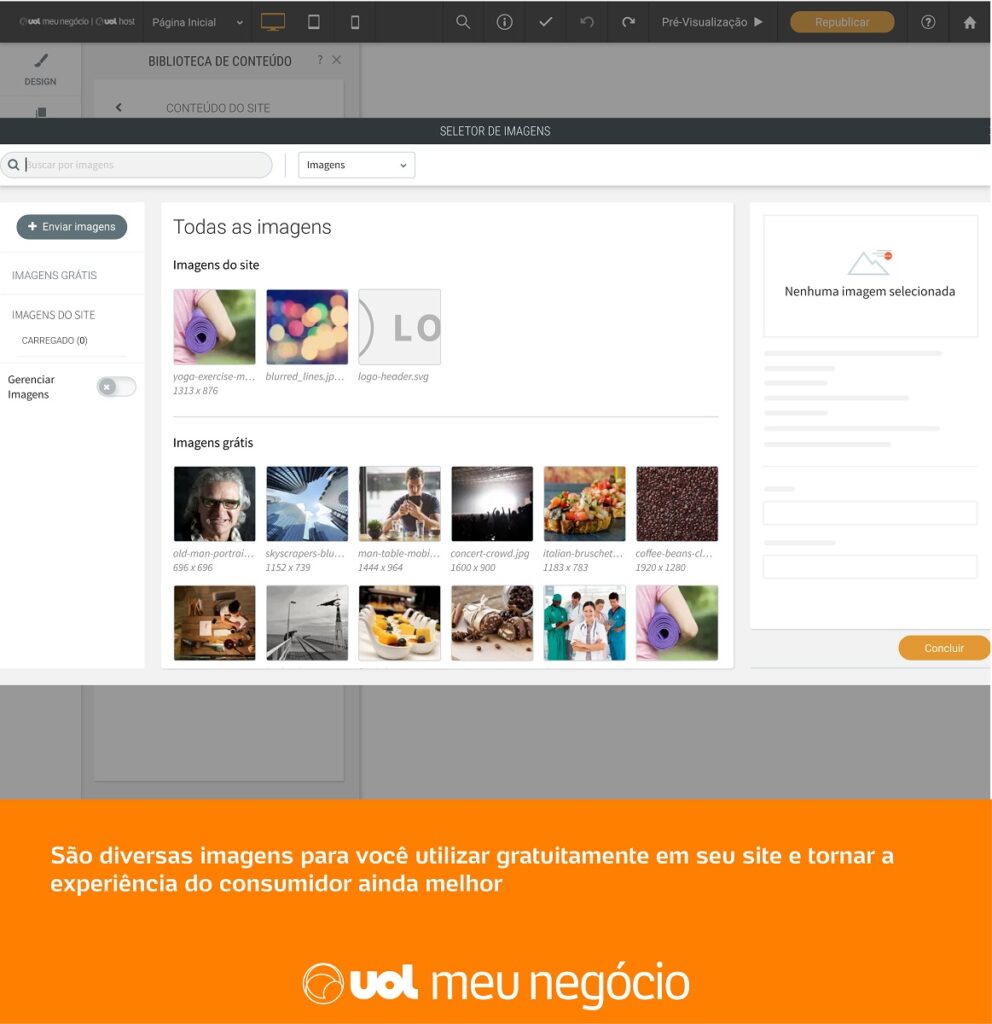
Saiba agora como organizar a aparência do seu site utilizando as imagens disponíveis gratuitamente no Criador de Sites, é fácil de mexer e rápido de publicar.
Criando seu layout direto no editor de conteúdo
Ainda no painel de controle do seu site, você pode personalizar da maneira que preferir, sem necessitar da ajuda de um profissional.
Em poucos cliques, você pode organizar o layout adicionando as fotos que escolheu no banco de imagens gratuito.
Para isso, ao escolher uma imagem, ela será direcionada para o banner principal de seu site. Se preferir, basta clicar e esperar o menu aparecer na esquerda.
Acompanhe as imagens a seguir para entender melhor o processo:
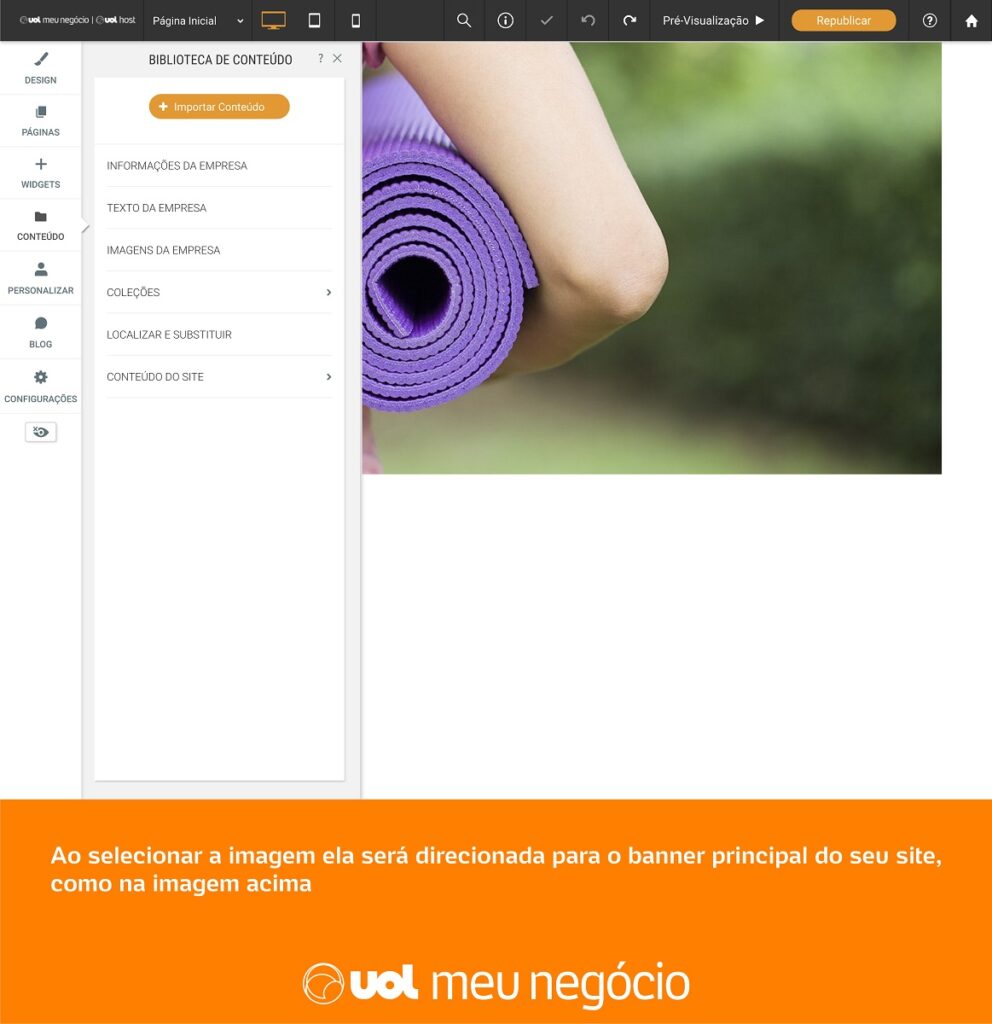
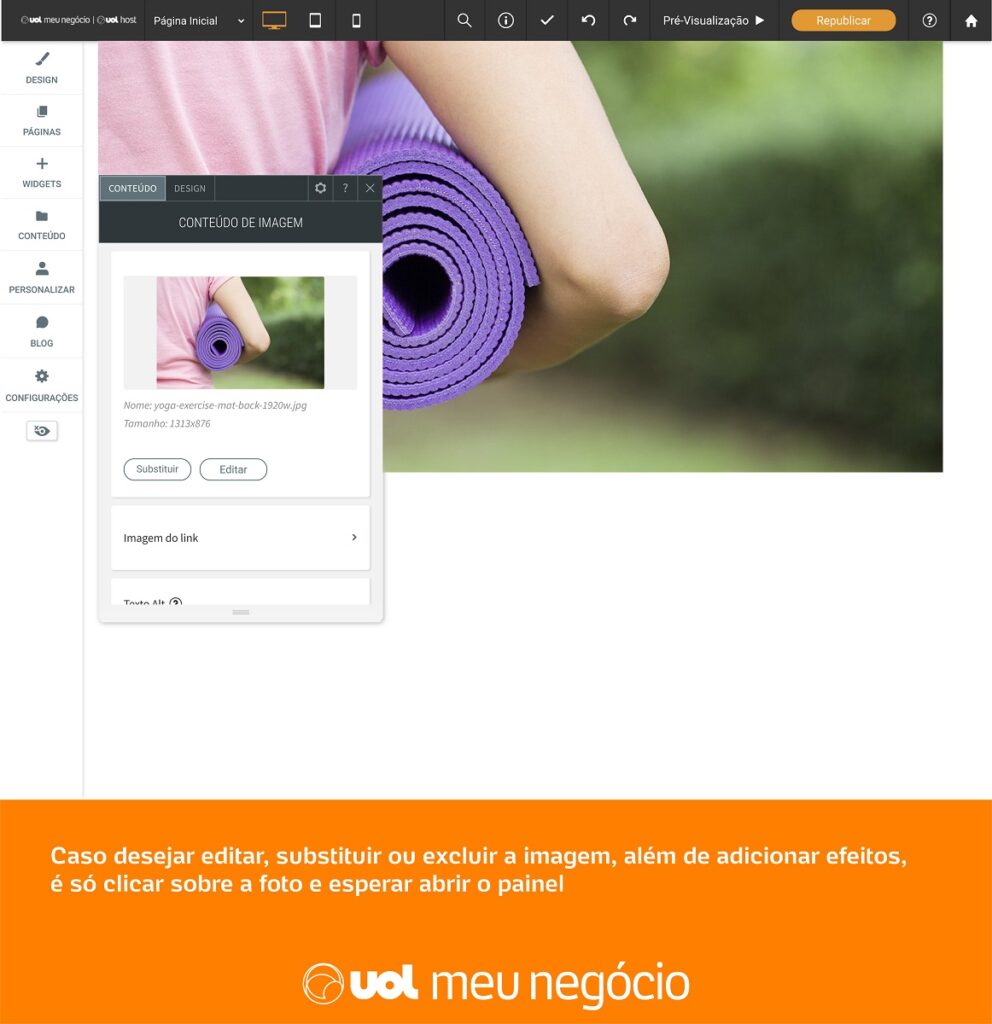
Opções de Texto Alternativo, Dica e Legenda
Além das funcionalidades já citadas anteriormente, após escolher a foto no banco de imagens gratuito, você pode:
- Adicionar Texto Alternativo: ideal para descrever melhor sua imagem e facilitar ela ser encontrada nos mecanismos de busca
- Adicionar Dica: quando seu consumidor passar o mouse sobre a imagem, vai aparecer uma dica, seja de utilização ou sobre seus serviços, facilitando o encantamento
- Legenda: a legenda é uma ótima pedida para informar seu público sobre o que a imagem representa ou sobre o produto/serviço, informações são sempre bem-vindas!
Desse modo, utilizar esses recursos visa garantir que seu cliente tenha informações e detalhes que auxiliarão na jornada de compra, tornando ainda mais facilitada a decisão da compra.
Editor de imagens
Ainda sobre a edição de imagens, essa funcionalidade é perfeita para tornar a apresentação do seu site mais atrativa e vendável.
Através da ferramenta, você pode:
- Destacar promoções
- Informar sobre as especificidades dos produtos ou serviços
- Pontuar horário de funcionamento
- Indicar contato e localização
Tudo isso para garantir que seu consumidor encontre no seu site as informações necessárias sobre seu negócio, em um único lugar, de forma prática e explicativa.
Se preferir, você pode utilizar o editor de imagem que mais gosta ou ainda que possui em seu celular, para criar imagens atrativas.
Na imagem a seguir você vai perceber como o Editor de Imagens dentro do Criador de Sites tem tudo que você precisa:
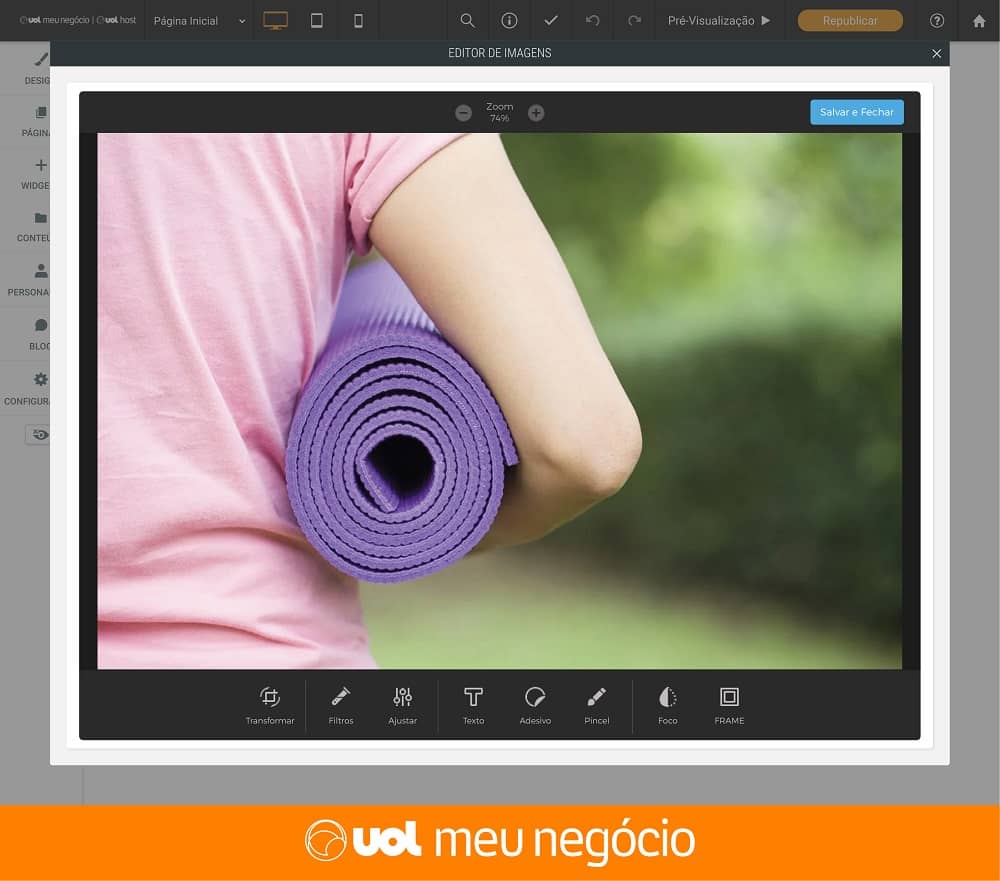
Além disso, ao clicar na aba Design, você pode escolher diferentes opções para o formato de sua imagem, como por exemplo:
- Cantos arredondados
- Círculo
- Quadrado
- Bordas
- Sombras
- Efeitos interativos ao usuário passar o mouse sobre a imagem
- Animação
- Espaçamento
Vinculando a imagem com a página ou endereço exclusivo
Outra opção super interessante para tornar seu site ainda mais diferenciado através do banco de imagens gratuito é a vinculação das fotos com uma página ou endereço exclusivo.
Você pode adicionar a imagem e convidar seu público a clicar sobre ela para conhecer mais sobre seus serviços, assim serão direcionados para a aba desejada.
Após escolher sua imagem e clicar sobre ela, a aba “Conteúdo da Imagem” será aberta e nela você vai encontrar a opção “Imagem no Link”, como na imagem abaixo:
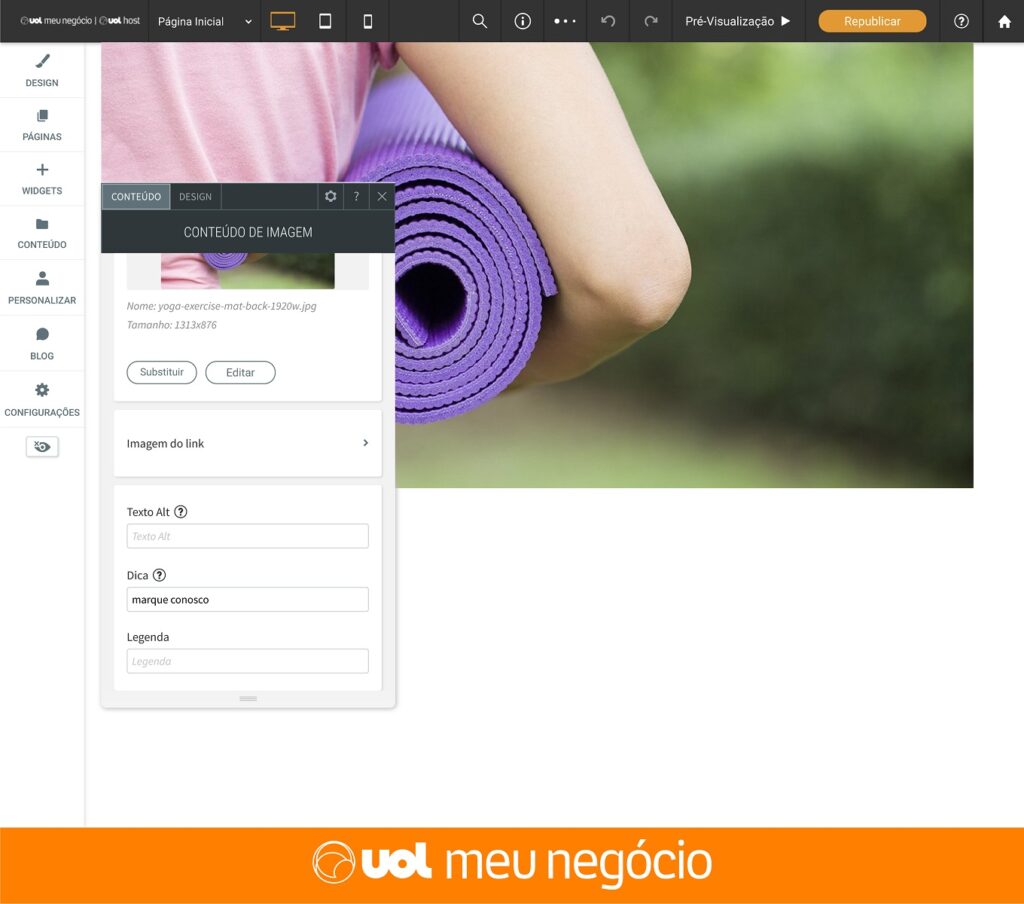
Existem diferentes opções de páginas que você pode vincular suas imagens e tornar a jornada de seus consumidores ainda mais facilitada, como:
- Nas páginas criadas dentro do seu site (quem somos, conheça nossos serviços, etc).
- Em outro site (formulários, seu blog, localização, etc.)
- Endereço de E-mail
- Clique para ligar
- Link da Loja
- Para Download
- Aparecer na tela
- Âncora
Aproveite para relacionar as imagens com as páginas que preferir e crie chamadas para ação através de textos, atraindo seus clientes e movimentando seu negócio.
Como salvar uma foto para usar em editores de imagem?
Se preferir utilizar outros editores de fotos com as imagens disponíveis em nosso banco de imagens gratuito, basta seguir o passo a passo:
- Ainda no painel de controle, clique sobre a imagem desejada
- Espere ela aparecer no lado direito
- Após, só clicar no nome da imagem, que está sublinhado
Na sequência, uma nova aba em seu navegador será aberta mostrando a imagem, clique com o botão direito do mouse e selecione “Salvar Imagem Como”.
Veja mais nas imagens a seguir:
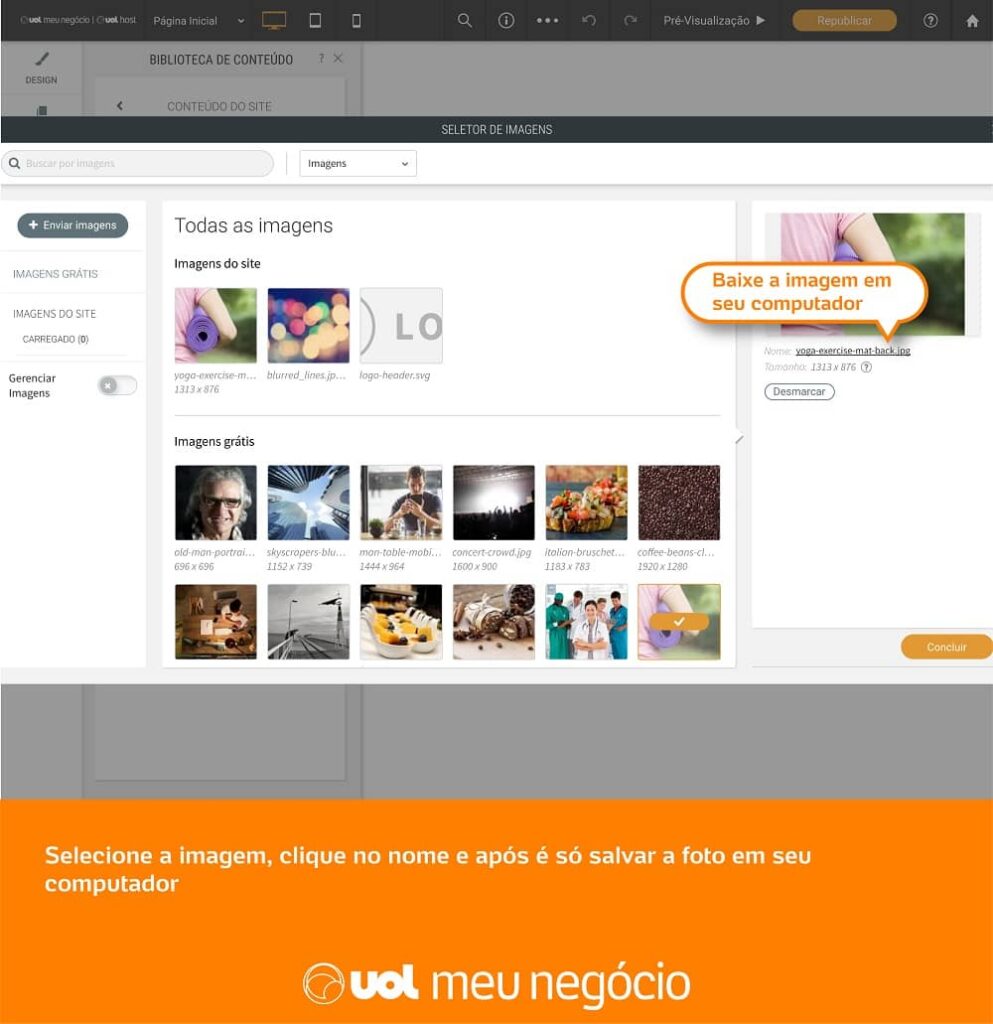

Onde encontrar outros bancos de imagens grátis?
Existem diferentes bancos de imagens gratuitos disponíveis na internet que oferecem imagens de alta qualidade. O que é importante saber, antes de procurar um banco de imagens, é o que você pretende passar com essas fotos aos seus clientes.
Vale destacar que as imagens em um site são importantes para atrair os consumidores e apresentar seus serviços da melhor maneira possível.
Além dos tradicionais bancos de imagens, você pode optar por aqueles que oferecem imagens mais inclusivas, para transmitir visibilidade ao público que deseja atrair.
Conheça alguns desses bancos:
- Creative Commons
- Stock.Xchng
- Every Stock Photo
- Stock Vault
- Morguefile
- Photoree
- Shutterstock
- iStockphoto
- Photodune
- Fotolia
Quer criar seu site de maneira rápida, fácil e segura? Então você precisa conhecer o Criador de Sites do UOL Meu Negócio! Garanta agora mesmo a promoção de R$ 9,90 e dê um passo à frente da concorrência. Clique aqui e conquiste essa vantagem!
